Slik logger du på LBank
By
LBank Trading
9741
0
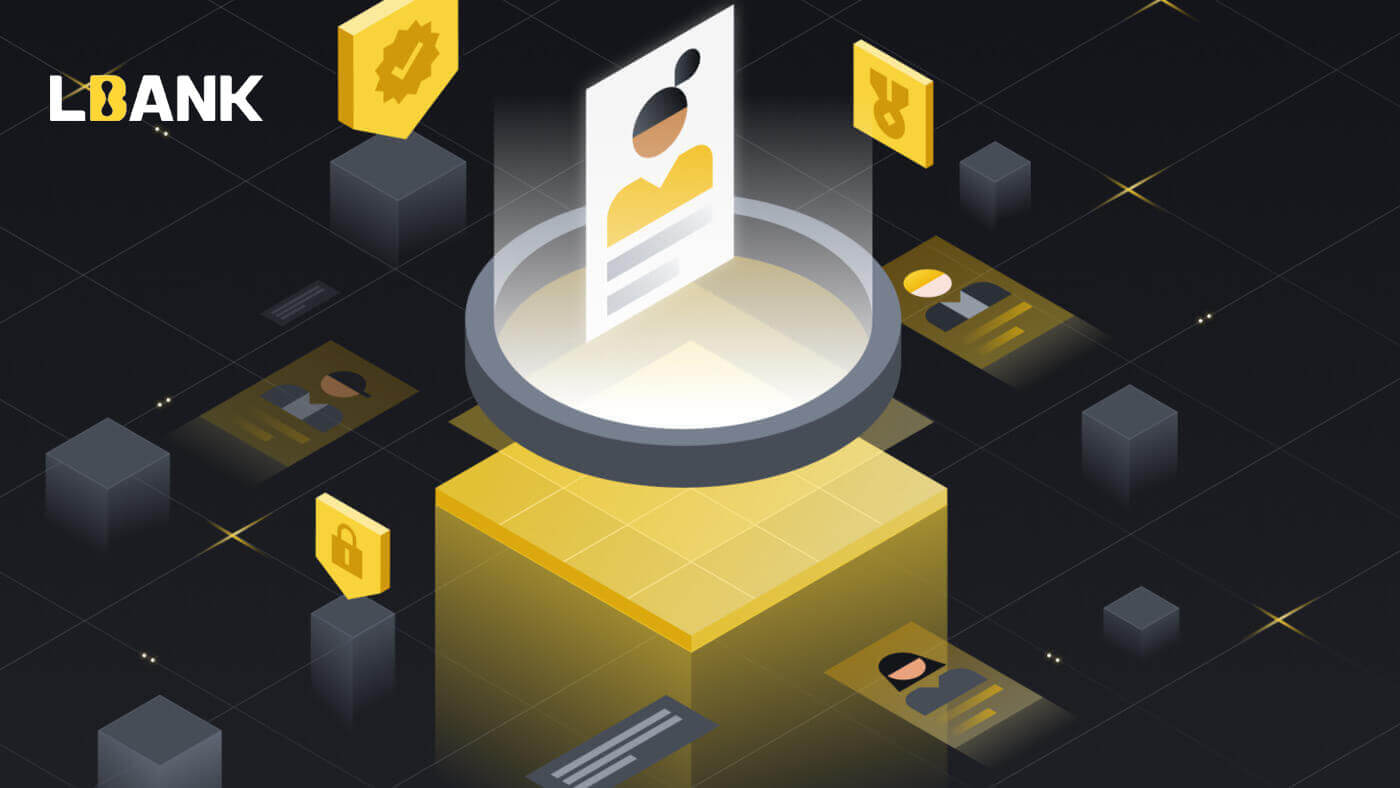
- Språk
-
English
-
العربيّة
-
简体中文
-
हिन्दी
-
Indonesia
-
Melayu
-
فارسی
-
اردو
-
বাংলা
-
ไทย
-
Tiếng Việt
-
Русский
-
한국어
-
日本語
-
Español
-
Português
-
Italiano
-
Français
-
Deutsch
-
Türkçe
-
Nederlands
-
Svenska
-
Tamil
-
Polski
-
Filipino
-
Română
-
Slovenčina
-
Zulu
-
Slovenščina
-
latviešu valoda
-
Čeština
-
Kinyarwanda
-
Українська
-
Български
-
Dansk
-
Kiswahili
Slik logger du på LBank-kontoen din [PC]
1. Gå til LBank-hjemmesiden og velg [Logg inn] fra øverste høyre hjørne.

2. Klikk på [Logg inn] etter å ha oppgitt din registrerte [E-post] og [Passord] .

3. Vi er ferdige med påloggingen.

Logg på LBank med Google
1. Gå til LBank-hovedsiden og velg [Logg inn] fra øverste høyre hjørne.

2. Klikk på Google- knappen.

3. Et vindu for å logge på Google-kontoen din åpnes, skriv inn Gmail-adressen din der og klikk på [Neste] .

4. Skriv inn passordet til Gmail-kontoen din og klikk på [Neste] .

5. For å fullføre tilknytningen til kontoen din, kan du fylle ut toppboksen [E-postadresse] og skrive inn [Passord] i den andre boksen. Klikk på [Link] for å slå sammen to kontoer til én.

6. Vi har fullført påloggingsprosessen.

Logg på LBank med Apple
Du har også valget mellom å logge på LBank-kontoen din via Apple på nettet. Det eneste du trenger å gjøre er:
1. Gå til LBank-hjemmesiden , og velg [Logg inn] fra øverste høyre hjørne.

2. Klikk på Apple- knappen.

3. Apple-påloggingsvinduet åpnes, der du må angi [ID Apple] og angi [Passord] fra Apple-kontoen din.

4. Fyll inn [verifikasjonskode] og sendte en melding til ID-en din Apple.

5. Dessuten, hvis du trykker [Trust] , trenger du ikke oppgi en bekreftelseskode neste gang du logger på.

6. Klikk på [Fortsett]å gå videre.

7. Hvis du vil publisere e-postadressen din, klikker du på [Del e-postadresse] , ellers velger du [Skjul e-postadresse] for å holde e-postadressen din privat. Trykk deretter på [Fortsett] .

8. For å fullføre koblingen av kontoen din, kan du fylle ut toppboksen [E-postadresse] og skrive inn [Passord] i den andre boksen. Klikk på [Link] for å slå sammen to kontoer til én.

9. Vi har fullført påloggingsprosessen.

Logg på LBank med telefonnummer
1. Besøk LBank-hjemmesiden og klikk på [Logg på] øverst til høyre.
2. Klikk på [Telefon] -knappen , velg retningskoder og skriv inn nummeret ditt, og passordet vil bli registrert. Klikk deretter på [Logg inn] .

3. Vi er ferdig med påloggingen.

Slik logger du på LBank-kontoen din [Mobil]
Logg på LBank-kontoen din via LBank-appen
1. Åpne LBank App [LBank App iOS] eller [LBank App Android] du lastet ned og trykk [Logg inn] .
2. Skriv inn [E-postadresse] og [Passord] du har registrert hos LBank, og klikk på [Logg inn] -knappen .

3. Fyll inn [E-postbekreftelseskode] og trykk på [Bekreft] .

4. Vi har fullført påloggingsprosessen.

Logg på LBank-kontoen din via mobilnettet
1. Gå til LBank-hjemmesiden på telefonen din, og velg symbolet øverst i høyre hjørne.

2. Klikk på [Logg inn] . 3. Skriv inn e-postadressen

din , skriv inn passordet ditt , velg [Jeg har lest og godtar] og klikk på [Logg inn] . 4. Fyll inn [E-postbekreftelseskode] og trykk [Send inn] . 5. Påloggingsprosedyren er nå over.



Ofte stilte spørsmål (FAQ) om pålogging
Hvordan hente inn påloggingspassordet?
Først henter nettversjonen (datamaskinsiden) passordet, detaljene er som følger:1. Klikk på [Glemt passord] på innloggingssiden for å gå inn på siden for passordgjenoppretting.
2. Følg deretter trinnene på siden, skriv inn kontoen din og det nye passordet ditt, og sørg for at det nye passordet er det samme. Skriv inn din e-postbekreftelseskode.
3. Etter å ha klikket på [Neste] , hopper systemet automatisk til påloggingssiden og fullfører deretter [passordendring] .
Hvis du har problemer, vennligst kontakt LBanks offisielle e-post [email protected], vil vi gjerne gi deg den mest tilfredsstillende servicen og løse spørsmålene dine så snart som mulig. Takk igjen for din støtte og forståelse!
Hvorfor mottok jeg en ukjent e-postmelding?
Ukjent påloggingsvarsel er et beskyttelsestiltak for kontosikkerhet. For å beskytte kontosikkerheten din vil CoinEx sende deg en e-post med [Ukjent påloggingsvarsel] når du logger på en ny enhet, på et nytt sted eller fra en ny IP-adresse.
Vennligst dobbeltsjekk om påloggings-IP-adressen og plasseringen i e-posten [Ukjent påloggingsvarsel] er din:
Hvis ja, vennligst ignorer e-posten.
Hvis ikke, tilbakestill påloggingspassordet eller deaktiver kontoen din og send inn en billett umiddelbart for å unngå unødvendig tap av eiendeler.
- Språk
-
ქართული
-
Қазақша
-
Suomen kieli
-
עברית
-
Afrikaans
-
Հայերեն
-
آذربايجان
-
Lëtzebuergesch
-
Gaeilge
-
Maori
-
Беларуская
-
አማርኛ
-
Туркмен
-
Ўзбек
-
Soomaaliga
-
Malagasy
-
Монгол
-
Кыргызча
-
ភាសាខ្មែរ
-
ລາວ
-
Hrvatski
-
Lietuvių
-
සිංහල
-
Српски
-
Cebuano
-
Shqip
-
中文(台灣)
-
Magyar
-
Sesotho
-
eesti keel
-
Malti
-
Македонски
-
Català
-
забо́ни тоҷикӣ́
-
नेपाली
-
ဗမာစကာ
-
Shona
-
Nyanja (Chichewa)
-
Samoan
-
Íslenska
-
Bosanski
-
Kreyòl
Tags
lbank pålogging
logg inn på lbank-kontoen
hvordan logge på lbank
hvordan logge på lbank-appen
hvordan logge på lbank
lbank oss logger på
logge på lbank
lbank logge på
logg på lbank-appen
lbank-kontopålogging
logg på lbank-konto
logg på lbank-børs
us lbank pålogging
lbank uk logg på
lbank påloggingsapp
konto lbank pålogging
lbank sør-afrika pålogging
lbank-børspålogging
lbank cryptocurrency exchange pålogging
glemte lbank-pålogging
logg inn på lbank fra oss
lbank global pålogging
google lbank pålogging
hvordan logge på lbank
hvordan logge inn i lbank
logg inn på lbank
lbank logg på oss
logg inn via lbank
innlogging til lbank-nettstedet
hvordan logge på lbank-appen
lbank pålogging fra oss
lbank logg på gmail
lbank logg på google-konto
lbank global pålogging
logge på lbank
lbank oss pålogging
lbank har glemt passordet
lbank canada logge på
lbank hong kong pålogging
lbank europa pålogging
lbank skrivebordspålogging
lbank.com pålogging
lbank pålogging canada
lbank australia pålogging
lbank pålogging indonesia
lbank pålogging malaysia
lbank russia pålogging
lbank pålogging singapore
lbank pålogging sør-afrika
lbank påloggingsveiledning
lbank pålogging australia
tilbakestilling av lbank-passord
lbank handel
handle på lbank
kryptohandel
handel med kryptovaluta
logg inn på lbank-konto
logg inn lbank app
logg på lbank.com
logg inn på lbank exchange
hvordan logge på lbank
hvordan du logger på lbank fra oss
logg inn i lbank
logg inn i lbank
logge inn på min lbank-konto
skann for å logge på lbank
logg på lbank us
hvordan logge på lbank
registrere deg i lbank
registrer deg i lbank
registrere lbank-konto
hvordan registrerer du lbank
hvordan tilbakestille lbank-passordet
jeg har glemt lbank-passordet mitt
e-post for tilbakestilling av lbank-passord
lbank passordgjenoppretting
lbank app passord
lbank passord endring
lbank passord glemt
lbank us glemt passord
lbank pålogging glemt passord
gjenopprette lbank-kontoen min
lbank us tilbakestilling av passord


